Здоровый образ жизни
Данная он-лайн книга предназначена для накопления статей, посвященной здоровому образу жизни.
Эргономика рабочего места - Правильная настройка ЖК монитора
Мне, как врачу-неврологу, приходится лечить пациентов с головной болью напряжения. Весьма часто она встречается у людей длительно работающих за экраном компьютера. В то же время, несмотря на повальную замену мониторов с электронной лучевой трубкой на жидкокристаллические, такой патологии становится все больше.
Причина в том, что большинство офисных работников даже не представляют, что можно настраивать в ЖК мониторе, кроме яркости и контрастности. Пользователи считают, что жидкокристаллическая панель сама по себе не может представлять опасности для здоровья, поскольку отсутствует сильное электромагнитное поле, мягкое рентгеновское излучение и мерцание экрана, присущее мониторам с электронной лучевой трубкой.
К сожалению, неправильно установленный и настроенный монитор с жидкокристаллической матрицей может доставить много головной боли своему хозяину. В этой статье сделана попытка в сжатой форме объяснить основные принципы правильной настройки жидкокристаллических мониторов для работы с текстом и домашних развлечений.
Для профессиональной работы с графикой некоторые мои советы по настройке будут вредны, поскольку основное значение в статье придается снижению утомляемости при длительной работе за ЖК монитором.
Немного теории
Изображение на жидкокристаллической панели формируется путем прохождения света от ламп (или светодиодов) подсветки через матрицу, формирующую цвет отдельных точек на экране. Для передачи данных от компьютера к монитору используется либо аналоговый интерфейс VGA, либо цифровой DVI.
Цифровой интерфейс позволяет передавать данные без помех, благодаря чему на вход блока монитора, управляющего выводом на экран картинки, данные от видеокарты поступают без искажений.
Для аналогового интерфейса все не так просто. Поскольку сигнал VGA должен преобразовываться дважды — из цифрового в аналоговый на выходе видеокарты и из аналогового в цифровой на входе монитора, требуется тщательная подстройка блока преобразования аналогового сигнала для правильного отображения изображения на экране.
Настройка монитора с аналоговым интерфейсом
Для правильного отображения картинки на экране жидкокристаллического монитора с аналоговым интерфейсом требуется настроить параметры положения картинки на экране, частоты синхронизации и фазы.
Обычно положение картинки на экране и частота синхронизации адекватно настраиваются в режиме автоматической подстройки.
Проверить качество настройки положения картинки достаточно просто: запустите программу Nokia Monitor Test (http://www.noo.com.by/download/mon_test_ru.zip) и выберите пункт меню «Геометрия» - по краю изображения должна быть пунктирная линия, если с какой-либо стороны экрана ее не видно, придется подстроить положение изображения вручную — пункты меню настройки монитора «H.Position» (положение по горизонтали) и «V.Position» (положение по вертикали).
Для проверки частоты синхронизации потребуется выбрать пункт меню «Муар» из Nokia Monitor Test — при неправильном значении появятся вертикальные полосы на экране. Если картинка имеет такое искажение, придется вручную подстроить параметр «Clock» в меню монитора.
Одной из самых частых причин проблем с отображением аналогового сигнала является не совсем точная подстройка фазы преобразования аналогового сигнала в цифровой. При неточной настройке фазы изображение на экране будет мерцать, могут появиться горизонтальные волны на тестовом изображении «Муар» в Nokia Monitor Test. Для избавления от этого дефекта требуется изменить настройку частоты обновления экрана в свойствах драйвера видеокарты на рекомендуемую производителем монитора (обычно 60 или 75Гц). После этого можно подстраивать фазу «Phase» в меню монитора.
Иногда даже при ручной подстройке изображение на экране монитора все равно мерцает — скорее всего, на кабель аналогового интерфейса действует какая-либо наводка — для нивелирования этого фактора требуется обязательно подключать компьютер и периферийные устройства только к розеткам с работающим заземлением. Также следует подальше отодвинуть кабель интерфейса от кабелей питания монитора и компьютера.
Установка сетевого фильтра также не помешает — даже для монитора с цифровым интерфейсом колебания напряжения в сети электропитания могут привести к мерцанию изображения на мониторе за счет колебаний яркости подсветки.
Настройка яркости и контрастности
Важным для снижения утомляемости глаз является правильная установка яркости подсветки экрана монитора. Поскольку глаз человека лучше всего приспособлен для восприятия отраженного света, то слишком яркая подсветка экрана может привести к повышенной утомляемости зрения и головной боли.
Желательно устанавливать значение яркости на комфортный минимум, для большинства жидкокристаллических мониторов характерны слишком высокие значения яркости подсветки для заводских установок. Следует отметить, что глаз достаточно быстро приспосабливается к более низкой яркости экрана монитора, что служит основанием для еще большего снижения яркости.
Для тестирования правильности настройки существуют тестовые картинки для контрастности и яркости (в приложенных файлах). При правильной настройке контрастности и яркости должны быть различимы цифры более 250 (для контрастности) и цифры менее 5 (для яркости).
Другие важные настройки
Из-за увеличения диагонали экрана расстояние между экраном и глазом пользователя имеет тенденцию к росту, причем стандартные значения размеров шрифта оказываются слишком малы для комфортной работы.
Для более комфортной работы в диалоге установки свойств экрана имеется возможность изменения масштабирования для отображения шрифтов на экране (стандартный масштаб — 96 точек на дюйм), для комфортной работы для расстояния от глаза до экрана в 80см обычно нужен масштаб 120 точек на дюйм или больший.
Некоторые пользователи вместо масштаба изображения меняют разрешение картинки, выводимой на монитор. При этом электроника монитора "растягивает" картинку до полного экрана и создается видимость масштабирования.
Однако, при этом способе велики искажения, что приводит к большой утомляемости глаз при работе с "не родными" разрешениями. Поэтому установка в свойствах экрана разрешения, соответствующего физическому разрешению монитора обязательна (в том числе и для игровых приложений).
Выбор цветовой температуры для белой точки на экране важен для быстрой адаптации зрения при переводе взгляда на окружающие предметы и обратно на экран. При окружении теплых тонов и искусственном освещении лампами накаливания желательно устанавливать более теплую цветовую температуру.
Заключение
Надеюсь, данная статья поможет читателю настроить свой ЖК монитор так, чтобы глаза и мозг меньше уставали от работы за компьютером. Естественно, правильно настроенный монитор не избавляет от необходимости перерывов в работе и гимнастики.
Для тех, кто хочет получить больше полезной информации об устройстве и принципах функционирования мониторов с жидкокристаллическими панелями существует весьма информативная страница: http://lcdtech.no-ip.info/data/lcd.panel.htm
| Прикрепленный файл | Размер |
|---|---|
| Тестовая картинка проверки контрастности от lcdtech.no-ip.info | 9.89 кб |
| Тестовая картинка проверки яркости от lcdtech.no-ip.info | 7.89 кб |
Эргономика рабочего места — выбираем кресло.
За пять лет работы врачом-неврологом мне довелось увидеть тысячи поясниц, скрученных в штопор из-за неправильного отношения людей к своему рабочему месту. Как ни странно, наиболее выраженные и длительно протекающие явления обострения остеохондроза позвоночника чаще возникают у работников умственного труда — учителей, бухгалтеров, программистов.
Одним из важных факторов, провоцирующих боли в пояснице, является организация рабочего места представителя интеллигенции. Поскольку заботиться о своем здоровье почему-то не модно, то при отсутствии правильной и достаточной физической нагрузки мышцы спины оказываются мало тренированными и не позволяют человеку поддерживать правильную осанку в течение дня.
В дополнение к гиподинамии и детренированности организация рабочего места, особенно на государственных предприятиях, оставляет желать лучшего. Много проблем возникает с тем местом, где работник умственного труда должен комфортно разместить свою пятую точку во время работы.
Для того, чтобы пояснить, как правильно подобрать рабочее кресло, необходимо усвоить немного теории. Несмотря на достаточно слабые художественные способности, мне все таки удалось создать несколько схем, иллюстрирующих варианты нагрузки на позвоночник в связи с положением тела.
 Рис. 1
Рис. 1
На рисунке 1 вы можете видеть прямо стоящего индивидуума. Примем нагрузку на поясницу и стоянии за исходный уровень, с которым мы сможем сравнить различные позы, в которых человек может находиться в процессе просиживания своего рабочего дня.
 Рис. 2
Рис. 2
Рисунок 2 показывает нам типичного представителя огромного сонма бухгалтеров, которые, из-за отсутствия копихолдера и неумения набирать текст на клавиатуре вслепую, проводят большое количество времени в том положении, в котором нагрузка на поясничный отдел позвоночника превышает исходную в два раза. Вот вам и причина, по которой нетренированные физически бухгалтера получают дискогенный радикулит еще в достаточно молодом возрасте.
 Рис. 3
Рис. 3
Рисунок 3 иллюстрирует человека, умеющего держать правильную осанку, однако и в этом случае нагрузка на поясничный отдел позвоночника превышает исходную на одну треть. Поскольку в таком положении тела мышцы поясницы быстро устают, правильную осанку могут поддерживать только физически тренированные люди, к коим большинство представителей работников умственного фронта не относятся.
 Рис. 4
Рис. 4
Вольготное положение, откинувшегося на жесткую наклонную спинку человека на рисунке 4 показывает нам тот факт, что в таком положении на поясничный отдел позвоночника приходится на четверть меньшая нагрузка, чем при стоянии. Этот факт объясняет то обстоятельство, что при отсутствии наклонной удобной спинки у стула, человеку непроизвольно хочется покачаться на задних ножках такого седала.
Кроме фактора правильной спинки кресла необходимо упомянуть также о том, что для поддержания правильной позы ноги работающего человека должны прочно стоять на полу, что требует подбора высоты сиденья под конкретного работника. В правильном положении углы, образуемые стопой, голенью и бедром должны быть 90-100 градусов.
Также, если нет необходимости в частых передвижениях кресла во время работы, желательно иметь кресло на устойчивых ножках.
Для более комфортной работы может пригодиться также регулируемый подголовник для фиксации головы и шеи во время работы. Регулируемые по высоте и ширине подлокотники позволяют перенести часть нагрузки на плечевой пояс, что способствует созданию дополнительного уровня комфорта при работе.
 Рис. 5
Рис. 5
Определившись с частью теории, касающейся конфигурации кресла, можно перейти к рассмотрению различных кресел, имеющихся в продаже.
На рисунке 5 мы видим одно из наиболее популярных офисных кресел. Несмотря на наличие множества регулировок, кресло ведет себя хуже обычного деревянного стула. Объясню почему. Самый главный недостаток — невозможность жестко зафиксировать уровень наклона спинки. Пружинящая спинка не позволяет комфортно опереться спиной во время работы. Отсутствие регулировки высоты подлокотников сводит преимущество их наличия на нет. Единственное достаточно удобное, что есть в этом кресле — пневмопатрон для регулировки высоты сиденья, однако недостатки такого кресла не позволяют мне рекомендовать его для покупки.
 Рис. 6
Рис. 6
Рисунок 6 иллюстрирует намного более дорогое кресло с механизмом качения. В этом кресле спинка фиксируется достаточно жестко, что несомненный плюс по сравнению с предыдущим экземпляром. Высокая спинка позволяет найти место для опоры головы. Однако механизм качения вызывает закономерные сомнения в целесообразности покупки такого кресла — в большинстве подобных экземпляров кресло может фиксироваться только в одном положении, резко ограничивая диапазон регулировки кресла для нормальной работы.
 Рис. 7
Рис. 7
Кресло, изображенное на рисунке 7 кроме того, что имеет удобную регулируемую спинку, подголовник и подлокотники, представляет пользователю возможность сохранить благоприятный микроклимат для своей спины из-за наличия сетчатой спинки. Это то кресло, которое полностью окупает свою цену в 500 вечнозеленых портретов президентов.
 Рис. 8
Рис. 8
К сожалению, для большинства рядовых работников такое кресло на работе недосягаемая мечта. Что же можно сделать в этом случае? Ответ прост — просто закажите нормальное кресло без регулировок, только подберите его под свою комплекцию. На рисунке 8 отображен пример такого кресла.
При правильном подборе высоты и глубины сидения, угла наклона и высоты спинки, жесткая конструкция такого кресла позволит вам получить такие же преимущества для своей поясницы, как и на порядок более дорогие модели. Если поискать такие кресла с пристрастием, то высока вероятность найти модель с подлокотниками (Рис. 9), что не сильно сказывается на цене кресла, однако сильно увеличивает удобство использования.
 Рис. 9
Рис. 9
В заключение, хочу отметить, что создание комфортных условий для работы является делом не только работодателя, но и самого работника. Надеюсь, что приведенные в статье минимально необходимые для выбора правильного кресла критерии, помогут читателю в непростом деле сохранения собственного здоровья и душевного равновесия во время работы.
Эргономика рабочего места — подбираем компьютерный стол
В прошлой статье цикла мы получили знания о том, как правильно выбрать кресло для работы. Пришло время узнать правила выбора стола для комфортной работы за компьютером.
В то время, как правильно выбранный стул позволяет сохранить здоровье, в основном, нижней половине тела офисного работника, для обеспечения комфортных условий плечевому поясу, шее и зрению требуется правильный подбор стола для компьютера и рациональное расположение компьютера и периферии на нем.
Долгих три недели, с момента выхода предыдущей статьи, мне с переменным успехом приходилось сражаться с MS Paint и GIMP, благодаря чему вы можете полюбоваться на подобие иллюстрации эргономичной позы для работы за компьютером.
Как видно из рисунка, правильное расположение тела за столом подразумевает положение частей тела в рамках некоторых среднефизиологических углов по отношению друг к другу.
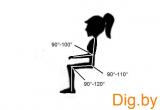
Начнем рассматривать правильное расположение тела снизу вверх.
Обратите внимание расположение ног: ноги согнуты в коленях в пределах 90-120 градусов и прочно, опираясь всей ступней, стоят на полу или на специальной подставке для ног. Если ноги будут свисать и болтаться в нескольких сантиметрах над полом, то край сиденья кресла будет слегка пережимать сосуды и нервы в подколенной ямке.
Если же для артерий такое давление не слишком заметно, то для вен такое прижимание существенно — нарушается отток крови от ног, что провоцирует вначале отечность и дискомфорт в голенях и стопах по вечерам, а потом и появление варикозно расширенных вен нижних конечностей.
Для расположения ног на подставке требуется устойчивое расположение кресла на полу — вот почему мне мало нравятся кресла на колесиках — они откатываются при таком расположении ног назад, что приводит к излишнему давлению сиденья на область подколенной ямки и напряжению в мышцах ног, для того, чтобы воспрепятствовать этому.
Угол между бедрами и туловищем должен составлять от 90 до 110 градусов, причины этого были рассмотрены в статье о выборе эргономичного кресла (вкратце: опора поясницей на удобную жестко фиксированную спинку резко снижает нагрузку на поясничный отдел позвоночника).
Вы можете спросить меня: «А причем здесь стол для компьютера»? Притом, что отталкиваясь от правильного расположения тела в кресле, необходимо подобрать комфортную для работы высоту столешницы. Конечно, такой алгоритм достаточно дорогой — дороже, чем простая покупка кресла с пневмопатроном, регулирующим высоту сиденья кресла под любой стол. Однако, эргономика требует некоторых жертв...
Правильное расположение плечевого пояса и рук напрямую зависит от подбора высоты стола. В комфортном положении мышцы надплечий расслаблены, плечо располагается параллельно оси тела, руки согнуты в локтях на угол 90-100 градусов, предплечья располагаются на какой-либо поверхности.
При таком расположении рук, подставка под клавиатуру должна располагаться примерно на уровне пупка пользователя, что позволяет расположить локти на подлокотниках кресла и получить опору запястьям на столе.
Выдвижная подставка для клавиатуры является компромиссом между стандартом эргономичной высоты для письменных столов (74-80см) и необходимостью соблюсти правильное расположение рук при работе за клавиатурой (высота столешницы 68-74см). Таким образом, на рынке и появились «компьютерные» столы.
Несмотря на свое название, большинство «компьютерных» столов на рынке совершенно не эргономичны и не приспособлены для работы за компьютером. Основных проблем у подставок для клавиатуры в таких столах две: первая — подставка слишком узкая для нормального расположения клавиатуры и мышки, вторая — у большинства подставок нет механизма фиксации в выдвинутом положении, из-за чего клавиатура постоянно норовит убежать от пользователя, и для ее удержания в рабочем положении приходится применять титанические усилия.
При работе за компьютером важное значение имеет расположение монитора относительно глаз. В идеале верхний край монитора должен находиться на уровне глаз пользователя или несколько ниже. Для снижения нагрузки на аккомодацию наклон монитора должен быть таким, чтобы расстояние от верхнего и нижнего краев монитора до глаз было одинаковым. Расстояние от глаз до монитора должно составлять 70-100см, и быть тем больше, чем больший размер диагонали монитора.
Таким образом, ориентируясь на правильное расположение монитора относительно глаз, можно подобрать глубину стола, и предусмотреть подставку под монитор при необходимости.
Правильная посадка при работе подразумевает расположение клавиатуры, мыши и монитора непосредственно перед пользователем. Часто из-за нехватки места на столе монитор располагают в углу стола, причем при работе одна из рук свисает со стола или приходится держать голову как в песне («что ж ты милая, смотришь искоса, низко голову наклоня»:), что провоцирует повышенную утомляемость во время работы и развитие хронических болей в шее.
Итак, определившись немного с теорией относительно правильной посадки во время работы за компьютером, перейдем к некоторым практическим советам по выбору стола для правильной организации рабочего места.
Каким должен быть хороший офисный стол:
- Большим, достаточно широким и глубоким
- С регулируемой высотой столешницы
- С наличием регулируемой подставки для ног
- Желательно, чтобы у стола по центру был вырез или изгиб
 Простой эргономичный стол
Простой эргономичный стол
На фотографии — пример эргономичного стола. Поскольку такой стол представляет собой столешницу, опирающуюся на регулируемые по высоте ножки, стоимость его не очень высока.
Тема эргономики весьма обширна. Даже эргономику офисных столов можно описывать десятками страниц. Однако большинству офисных работников приходится иметь дело со старыми письменными столами, на которые поставлен компьютер, отнимающий практически все свободное пространство на столе. Об эргономике такого места говорить не приходится.
Что можно сделать в таком случае? Возможно, несколько советов по обустройству рабочего места окажутся не лишними...
- Попробуйте убрать из-под столешницы тумбу с ящиками — на полу освободится место для системного блока компьютера и появится место для ног.
- Имеет смысл поставить сбоку от стола тумбочку под принтер и сканер, что позволит дополнительно освободить площадь на столе.
- Если высота расположения столешницы высока и ее не получается уменьшить, имеет смысл подобрать стул подходящей высоты (нарастить ножки у стула, поставить офисное кресло с регулируемой высотой сиденья, подложить под ягодицы том большой советской энциклопедии, реализовать свой альтернативный вариант:) и разместить под столом подставку для ног.
- Если стол узок и неглубок то разместить на нем монитор на нужном расстоянии не получается, имеет смысл установить несколько столов работников в одной комнате вплотную, возможно на большем поле вы сможете более комфортно устроиться.
К сожалению, все варианты и нюансы эргономики конкретного рабочего места описать в одной статье не реально. Однако, зная необходимый минимум теории и проявив немного творческого мышления, можно создать себе достаточно комфортные условия для работы.
Работа отнимает у человека пятую часть жизни и жизненно важно создать себе условия для плодотворной, приносящей удовольствие трудовой деятельности, что непременно скажется на качестве и полноте вашей жизни.